Google Data Studio no es muy amable o servicial o específico cuando tus visualizaciones fallan.
En esta publicación, queremos compartir contigo algunas de las razones por las que tus visualizaciones no funcionan y cómo solucionarlas.
Fuente de Datos Desconocida
¡Diablos! Esa no es una buena bienvenida para un nuevo usuario.
Este puede ser un error común si es tu primera vez usando un conector.
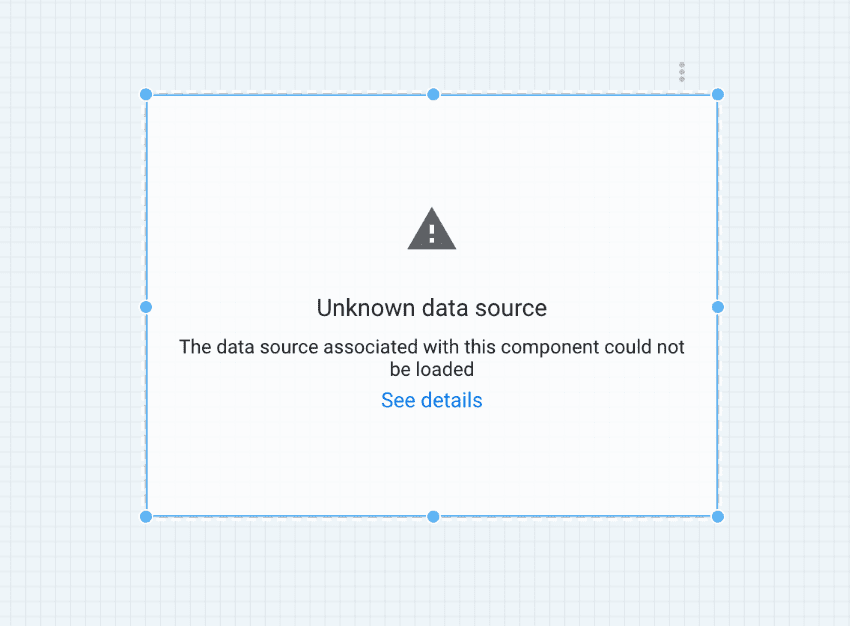
El error sugiere que no hay un conector; la visualización está vacía. Cuando busques Recurso < Gestionar las fuentes de datos añadidas, aparecerá como fuente de datos desconocida.
Este problema es relativamente nuevo (de agosto de 2020) y es del lado de Google, no del conector.
Sucede que Google está migrando algunas cosas de Drive y esto afectó más de sus productos.
Para arreglarlo, te sugerimos ir y editar tu reporte. Ve a Recurso < Gestionar las fuentes de datos añadidas, desconectar y conectar de nuevo el conector que está mostrando el error.
Si el problema se mantiene, te sugerimos esperar unas horas o días e intentar de nuevo.
Respecto a Portermetrics, tu prueba gratis empezará a correr cuando hayas cargado tu primer reporte, así que esto no afectará tus 14 días de prueba. Además, te asistiremos durante el proceso.
Puedes comunicarte con nosotros y solicitar ayuda en nuestro canal de soporte en Messenger, o escríbenos un correo a contact@portermetrics.com.
Error del sistema
Te encontrarás con este tipo de errores:
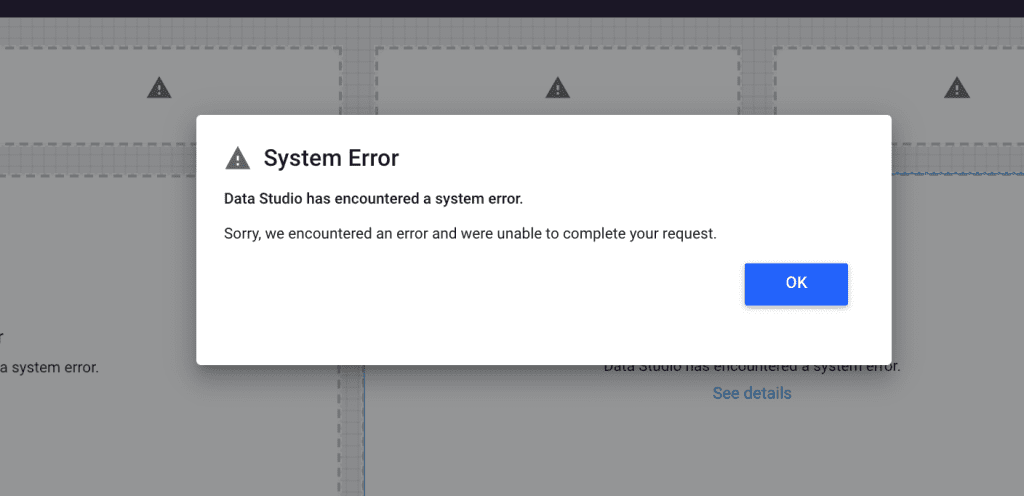
La razón más probable es que tú o alguien más eliminó el conector utilizado en las visualizaciones afectadas.
Si bien es menos común, algunas veces Google Data Studio deja de funcionar sin ninguna razón, al menos eso no es algo que sea responsabilidad tuya.
Cómo arreglarlo
En el primer caso, revisa que tu conector esté configurado correctamente:
Ve a tu reporte:
- Editar
- Recurso
- Gestionar las fuentes de datos añadidas
- Verifica que tu conector esté en lista.
- Si está conectado, dale clic en Editar en el conector.
- Dale clic en Actualizar campos.
Si el problema persiste, contáctate con soporte.
Para resolver el segundo escenario, revisa tu conexión a internet y actualiza tu reporte. Quizás haya que esperar unos minutos -y rezar-… Si el problema persiste, contáctate con nosotros (o con tu proveedor de conectores).
Error de configuración de usuario o de base de datos
Google Data Studio te notificará que “Esta fuente de datos se configuró incorrectamente”.
Afortunadamente, en el cuerpo del mensaje, te mostrará un error específico como este:
“Problema de configuración del informe: seleccione una combinación válida de dimensiones o métricas en el panel de propiedades. Error ID: 188687e6”
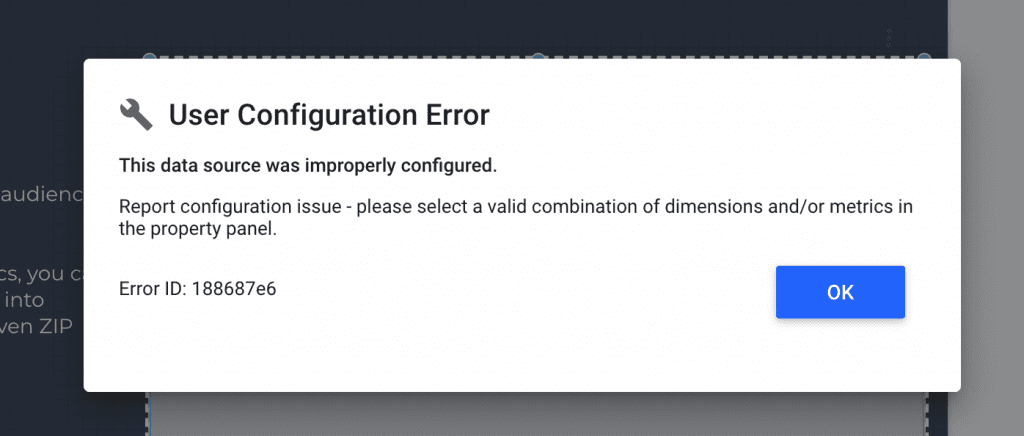
No todos los conectores informan los errores de la misma manera. Mientras el ejemplo anterior muestra un ejemplo con Google Analytics, otros conectores pueden mostrar un error de configuración de base de datos en lugar de un error de usuario.
La mayoría del tiempo, las respuestas de error y las descripciones dependen de los proveedores de los conectores. Te animamos a revisar también esto al elegir un conector (nosotros tratamos de ser lo más específicos posible).
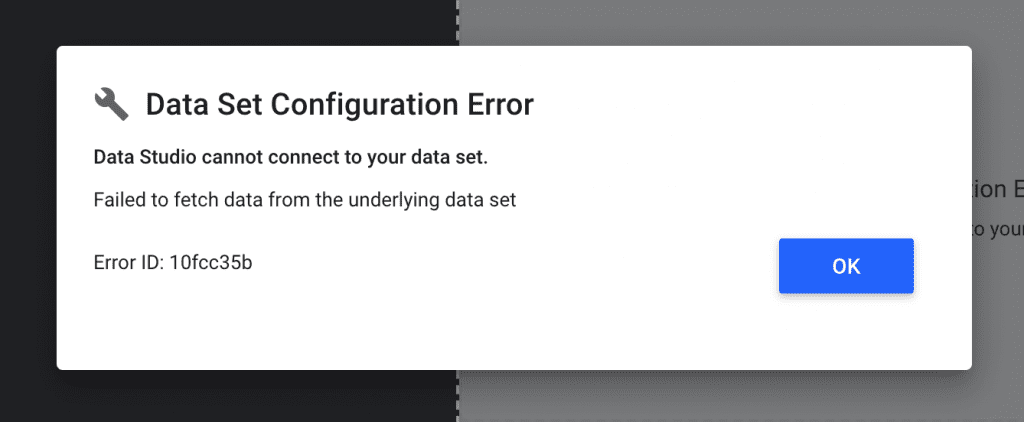
Cómo arreglarlo
Escoge una combinación válida de métricas y dimensiones. Si usas nuestro conector de Instagram Insights, por ejemplo, no esperes usar una métrica relacionada a historias, usa Stories ID con Post likes como métricas.
No todas las combinaciones erróneas te muestran un “error”, algunas solo no muestran ningún dato.
Otro motivo por el cual esto sucede es por el orden de la dimensión de desglose.
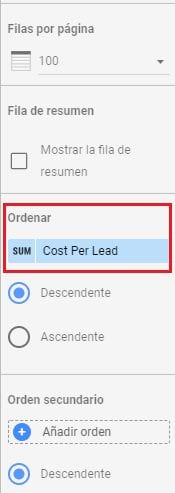
Resulta que Google Data Studio no siempre actualiza el orden o configura por defecto uno que pueda funcionar. Algunas veces mantiene el mismo orden de las métricas o dimensiones de tu última consulta, aunque puedan ser invalidas.
Por eso te animamos a que revises la dimensión o métrica que Google Data Studio trae por defecto y te asegures de que tenga sentido.
Errores propios del conector
Otro tipo de error común puede aparecer como “Error en conectores comunitarios”
Como su nombre lo dice, este error corresponde al proveedor.
Estos errores relacionados con el proveedor pueden darse por tres motivos:
- Tu licencia
- Un error mientras se configura el conector
- Un error de la aplicación o la API
En este caso, te mostraremos por qué nuestros conectores pueden mostrar tales errores.
Alcanzaste los límites de la licencia (o “no hay espacios disponibles”)
Significa que estás tratando de conectar más cuentas de las que tu licencia actual te permite.
Si estás pagando un plan Solo -donde puedes conectar solo una cuenta- este error aparecerá si intentas añadir otra cuenta.
Cómo arreglarlo
La mejor opción es actualizar y ampliar tu plan 
Sin embargo, si no deseas cambiar tu plan, puedes eliminar una de las cuentas que tienes conectadas.
Para hacer esto, contáctanos por correo o Messenger. Te pediremos el correo asociado a tu cuenta, el tipo de conector que estás usando (ej. Facebook Ads, Manychat o Instagram) y el ID de la cuenta que quieres eliminar.
Todas las aplicaciones tienen un ID que debes buscar en su configuración. Porter no genera estos ID, nosotros los traemos. Por ejemplo, cada cuenta publicitaria tiene un ID que puedes encontrar en el administrador de Facebook Ads.
Nosotros eliminaremos las cuentas lo más pronto posible y te notificaremos para que puedas conectar una nueva.
Combinaciones invalidas (por parte de la App)
Algunas aplicaciones, como Facebook Ads, pueden restringir los desgloses o filtros que quieres aplicarle a tus reportes.
Este es un ejemplo:
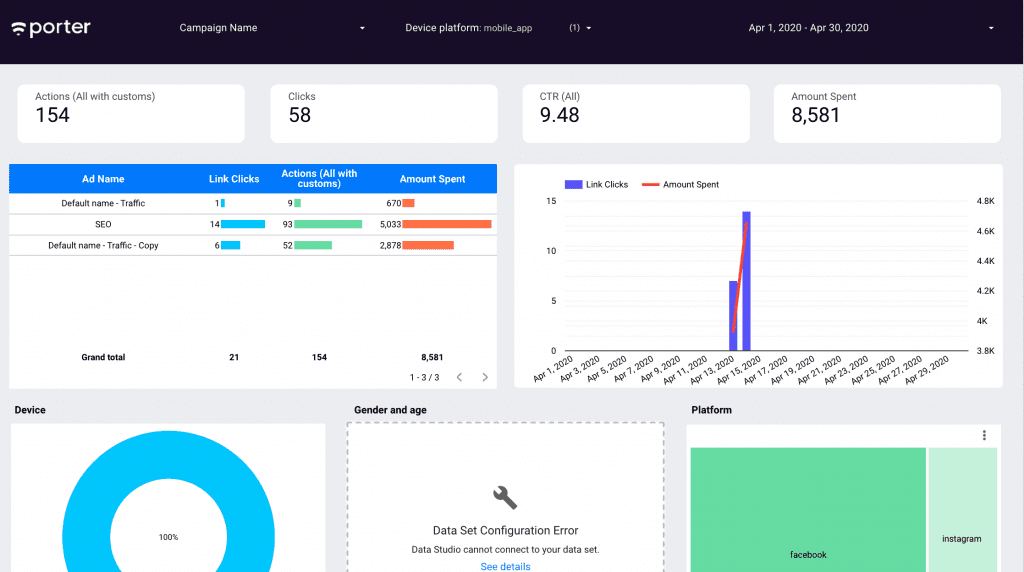
Yo quise agrupar los datos por plataforma de dispositivo en Facebook Ads. Es decir, por el tipo de dispositivo que el usuario estuvo usando cuando se le mostró o interactuó con Facebook Ads.
En ese caso, los posibles valores son celulares, computadores y tabletas.
La mayoría de visualizaciones funcionan correctamente. Una que no, es esta con una métrica de género y edad mostrando este error:
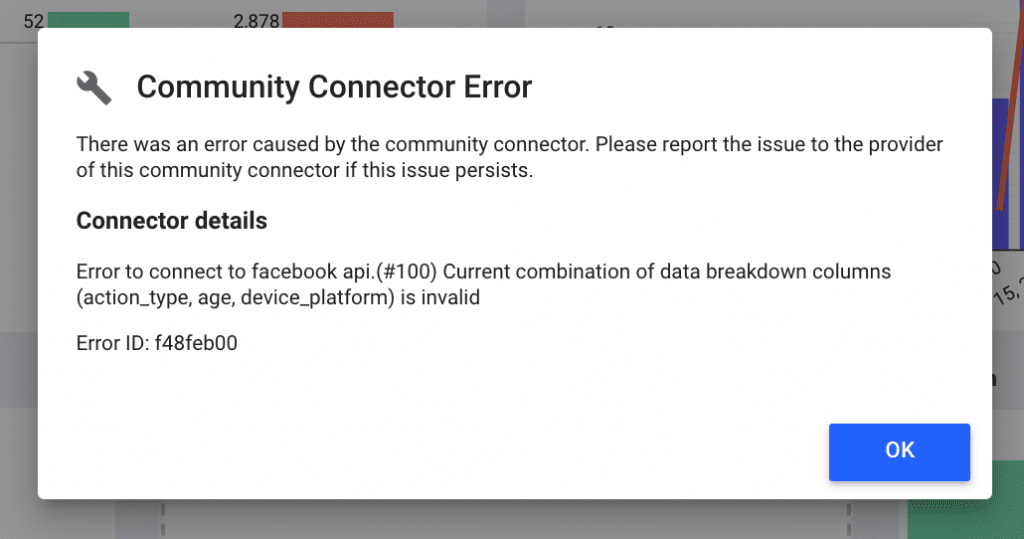
Los detalles del error son “Error de conexión a la API de Facebook. (#100) La combinación actual de desglose de datos en columnas (tipo_acción, edad, plataforma_dispositivo) es invalida”.
Significa que no es posible combinar desgloses de género, edad y dispositivo y que esa limitación es de la API de Facebook. Como tal, este tipo de error no se puede resolver directamente.
Aun así, puedes encontrar una solución.
Cómo arreglarlo
Te recomendamos agrupar las visualizaciones y filtros que pueden funcionar juntos, así puedes descartar aquellos que no.
Este es un buen ejemplo:
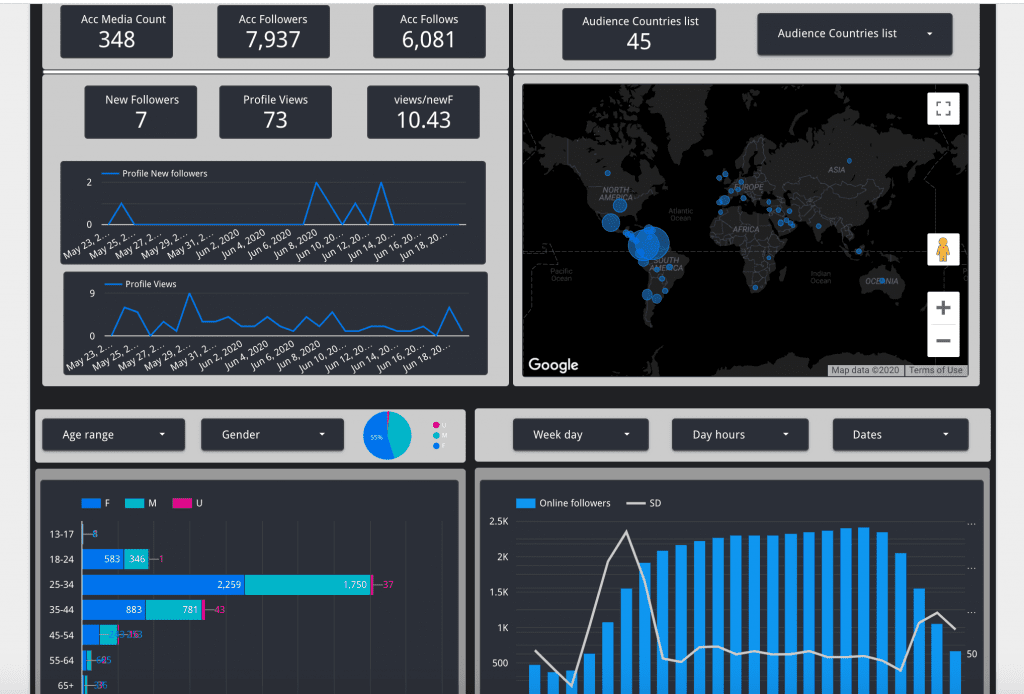
En este reporte de Instagram Insights, el usuario agrupó los filtros con sus visualizaciones correspondientes; él usa el rango de edad y el filtro de género que solo aplica en el gráfico de barras de género y edad.
Rango de la API o límites de uso
Todas las API vienen con un límite de uso. Si no los tuviesen, tendrían ataques de Denegación de Servicio a diario.
Tanto las aplicaciones como los extremos de Google Data Studio, tienen limitaciones para evitar tal sobreuso de recursos que ocasionalmente muestra errores en Google Data Studio. Estos límites son también la razón por la cual tus reportes se toman unos segundos en cargar.
Cómo arreglarlo
Actualiza el reporte. Si el problema se mantiene, considera reducir el número de consultas que estás haciendo:
- Elimina algunas visualizaciones.
- Reduce el rango de tiempo que quieres visualizar.
- Elimina las comparaciones.
Si no puedes reducir tus reportes, considera separar las visualizaciones en distintas páginas en lugar de tenerlas todas en una sola. Esto también debería ayudarte a mejorar el tiempo de carga.
Errores de autenticación
Nosotros pedimos acceso a tus cuentas para permitirle a Porter recuperar información de cualquier aplicación para Google Data Studio.
No significa que tomemos tu contraseña y tu nombre de usuario; solo tomamos el permiso para extraer la información a la que nuestro personal no puede acceder a menos que tú lo solicites.
Una forma popular de manejar estos permisos, mientras aseguras tu privacidad, es la autenticación por token.
Un token es como una llave que le da acceso a Porter a los datos de tus aplicaciones.
Todos los tokens tienen una fecha de expiración (o fallarán) haciendo que Porter pierda la conexión con tu aplicación.
Un ejemplo típico es Facebook Ads. Si tú no usas el conector por un tiempo, Facebook puede caducar tu token. Así, la próxima vez que accedas a tus reportes, tendrás que actualizar la autorización.
Cómo arreglarlo
Para actualizar las autorizaciones, sigue los siguientes pasos:
- Ve a un reporte de Google Data Studio.
- Dale clic en Editar en la esquina superior derecha de la página.
- Recurso (en la barra de menús)
- Gestionar las fuentes de datos añadidas
- Dale clic en Editar.
- Dale clic en Editar la conexión.
- Dale clic en Reconectar.
- Verás una ventana emergente. Ahí, dale clic en Actualizar credenciales.
Errores del proveedor
Encontrarás errores sin una descripción consistente, así como este:
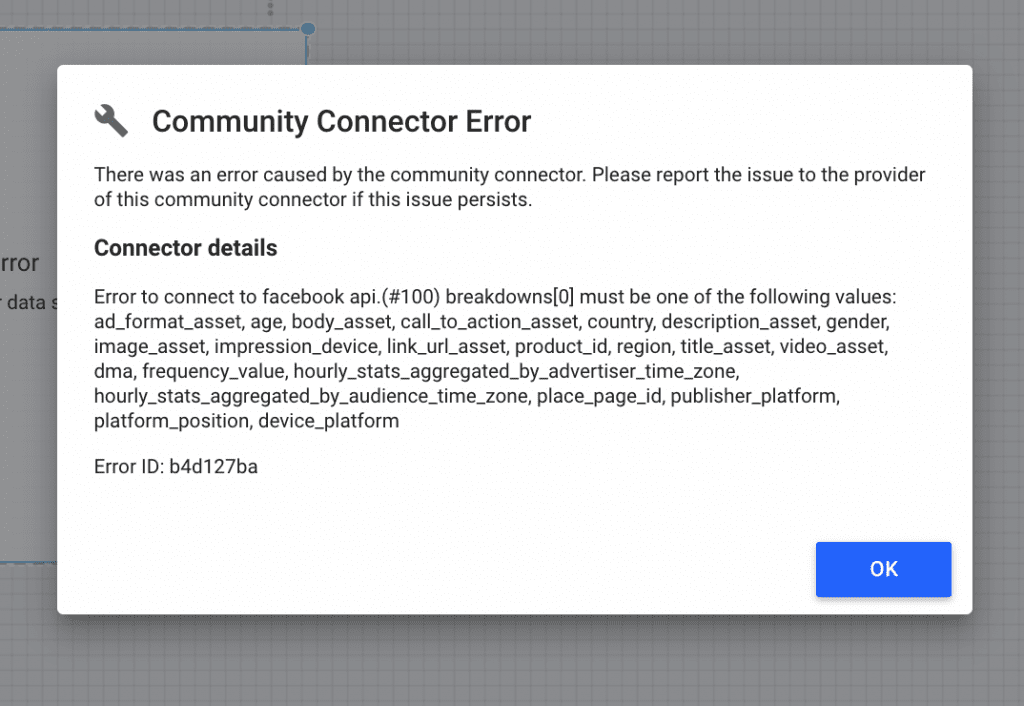
En este caso, quise traer dimensiones geográficas como región o país.
La mayoría del tiempo, estos errores se deben a un error en el conector. Para arreglarlos, contacta al proveedor de tu conector. En nuestro caso, estamos más que encantados de resolver tus problemas lo más pronto posible.
¿Quieres incluir más errores de Google Data Studio?
Nosotros estamos actualizando continuamente todos los errores con los que nuestros usuarios se encuentran al usar Google Data Studio con nuestros conectores.
Si tú encuentras un nuevo error, siéntete libre de contactarnos; estaremos encantados de resolverlo y documentar el proceso en este artículo.

